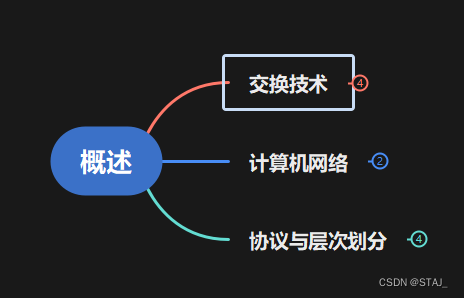试用版MindMaster思维导图转XMind方法分享 |
您所在的位置:网站首页 › mindmaster如何 › 试用版MindMaster思维导图转XMind方法分享 |
试用版MindMaster思维导图转XMind方法分享
|
在用MindMaster做导图的时候主题总是达到上限,于是想换成没有上限的XMind,就打算把已经做好的导图转到XMind上,现在网上的方法是通过导出docx文件或者复制大纲到word中然后再复制到XMind中,但受试用版限制,没办法导出word或者复制大纲,只好自己找方法,这里分享一个我想到的一个效率不高但是可用的方法。 从MindMaster和XMind中复制已有的导图到一个docx文件中,打开word的标记显示。
可以看到MindMaster中主题分级采用的是四个空格的形式,XMind中则是用制表符来分级 MindMaster
XMind
这样的话我们就可以把MindMaster中的导图全选,复制到docx文件中,再对文件中所有的四空格替换成制表符
这种方法有一些小问题 1.无法复制MindMaster中的注释,需要自己手动在XMind中添加 2.无法复制MindMaster中插入的图片,需要自己手动在XMind中添加 3.如果在MindMaster一个主题中进行了手动换行,在复制到docx文件中后还是会换行,这会导致从docx文件复制到XMind中时XMind把这部分当成一个自由主题,导致关系线错乱。解决方式是在docx文件中把手动的换行删掉,然后再粘过去,最后对照之前的MindMaster文件改回来 虽然方法有点笨,但是至少能用 ovo |
【本文地址】
今日新闻 |
推荐新闻 |

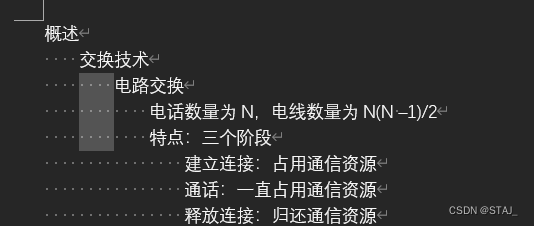

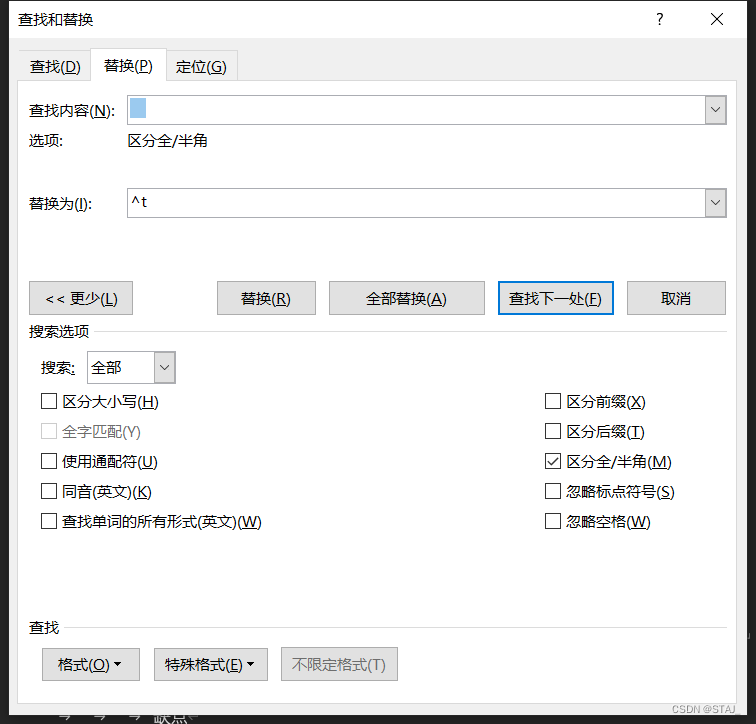 最后全选复制到XMind里就可以了
最后全选复制到XMind里就可以了